E-Paštas tapo neatsiejama mūsų kasdienybės dalimi. Jei tu, kaip ir dauguma žmonių, vertini tvarkingą pašto dėžutę, žinai, kaip gali būti nuvilianti, kai neperskaitytų žinučių vis daugėja. Kartais tiesiog nebelieka laiko kiekvienam el. laiškui laiku atsakyti. Tačiau yra įrankių, kurie gali padėti tau efektyviau valdyti savo el. laiškus. Žemiau sužinosi, kaip naudodamasis praktiška plėtiniu gali vėliau vėl parodyti neperskaitytus el. laiškus, kad galėtum optimaliai susikoncentruoti į savo kasdienes užduotis.
Svarbiausi dėsniai
- Naudodamas plėtinį "Email Snooze for Gmail", gali perkelti neperskaitytus el. laiškus vėlesniam laikui.
- Šio plėtinio diegimas yra paprastas ir greitas.
- Turi galimybę vėl parodyti el. laiškus skirtingiems laikotarpiams, pvz., po valandos ar kitą dieną.
- Šis plėtinys padeda padaryti tavo pašto dėžutę tvarkingesnę ir sumažinti iš distractions.
Žingsnis po žingsnio instrukcija naudojantis „Email Snooze for Gmail“
Norėdami suteikti tau struktūrizuotą gaires, kaip naudoti „Email Snooze for Gmail“ plėtinį, pateikiame žingsnis po žingsnio instrukciją.
Žingsnis 1: Plėtinio diegimas
Visų pirma turi įdiegti „Email Snooze for Gmail“ plėtinį. Tiesiog eik į oficialią svetainę ir paspausk mygtuką „Įdiegti“. Diegimas užtruks tik kelias sekundes.
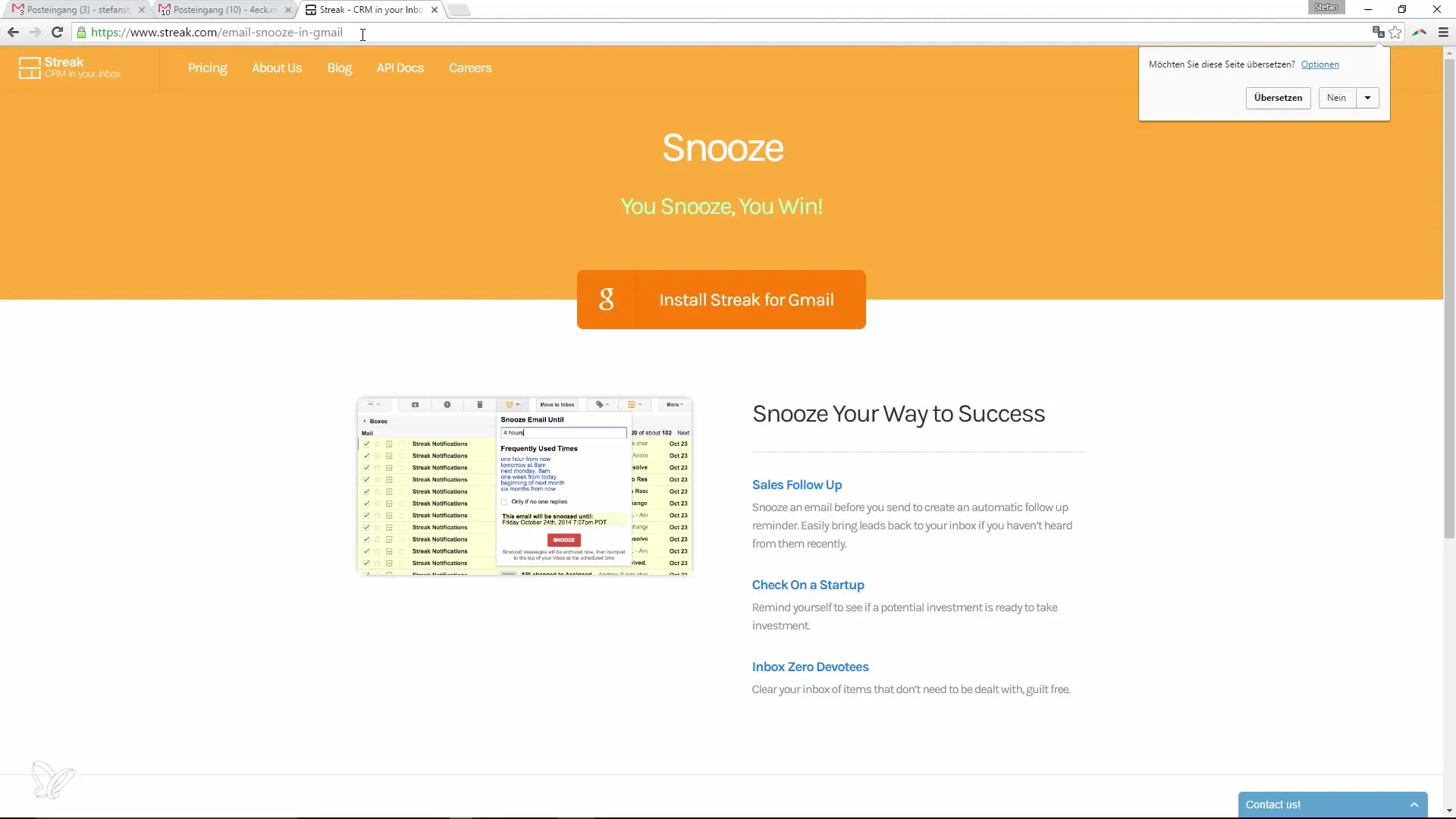
Kai plėtinys bus įdiegtas, pamatysi naują simbolį savo Gmail, kuris suteiks tau prieigą prie plėtinio funkcijų.
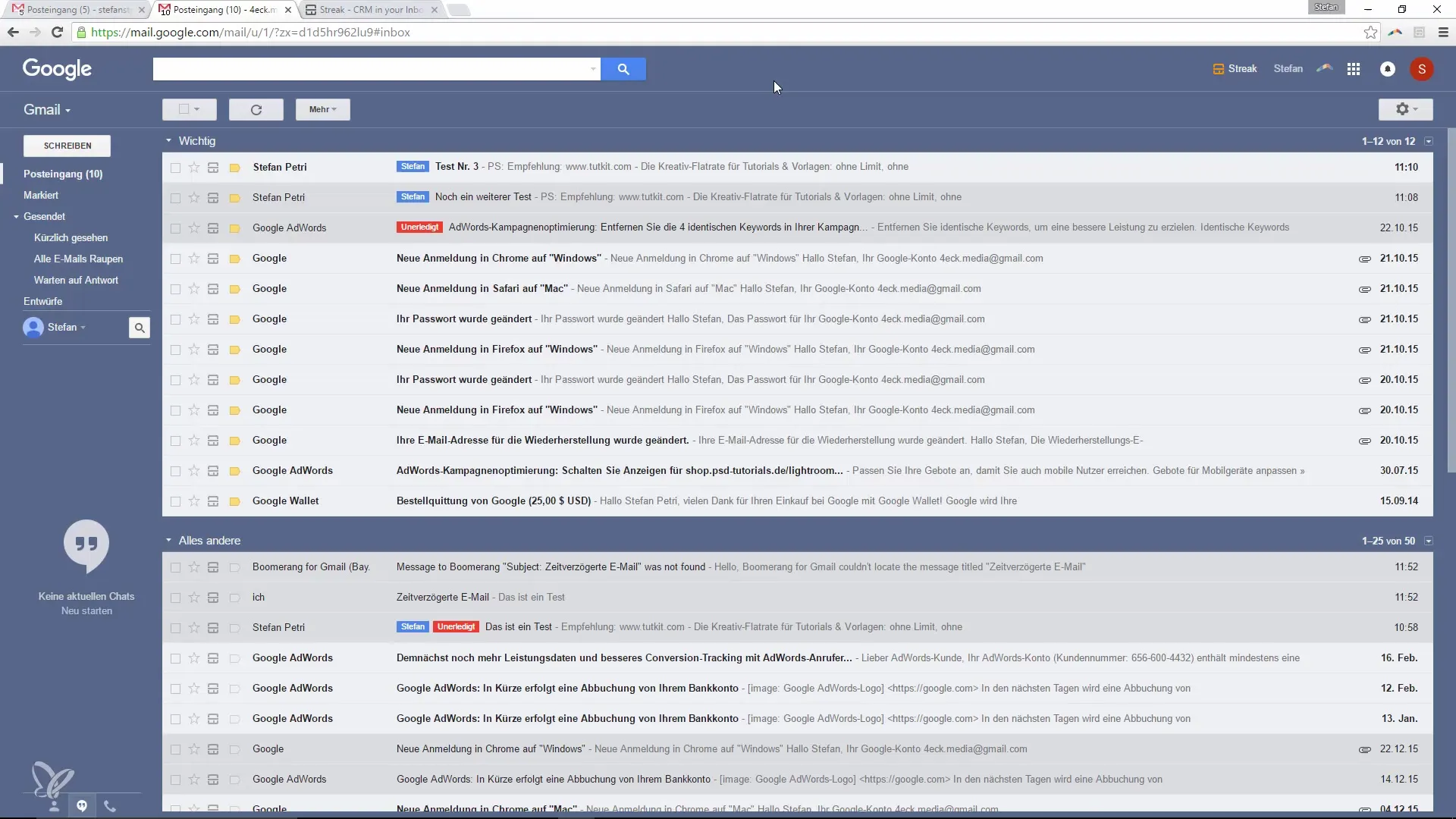
Žingsnis 2: Pasirinkti el. laiškus
Dabar, kai plėtinys veikia, gali pasirinkti el. laiškus, kuriuos nori vėliau matyti. Paspausk ant el. laiško, kurį nori perkelti.
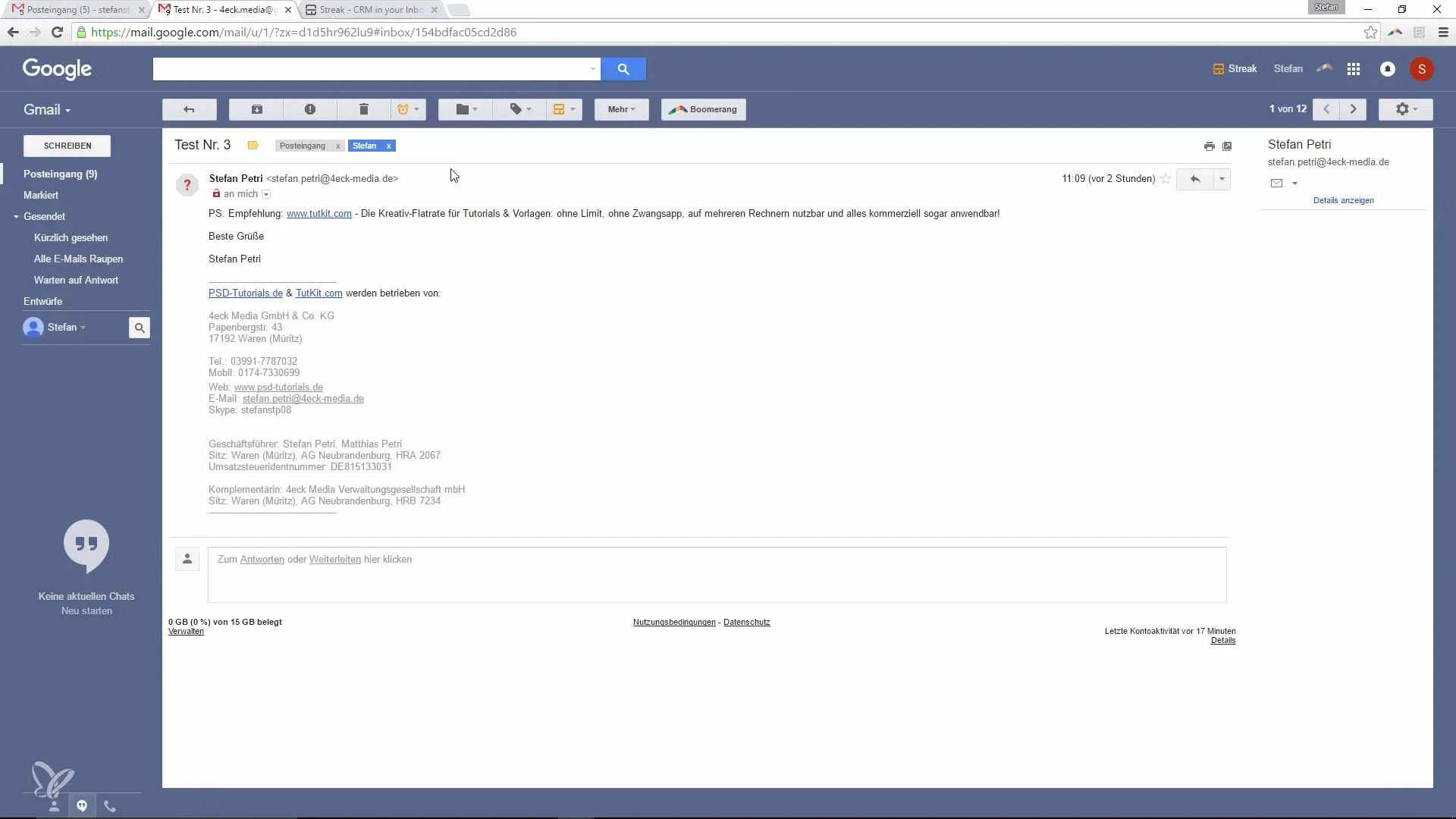
Žingsnis 3: Atidėti el. laiškus
Pasirinkęs el. laišką, turi galimybę jį atidėti. Gali nustatyti, kad el. laiškas vėl būtų parodytas, pvz., po valandos, kitą dieną ar net po savaitės.
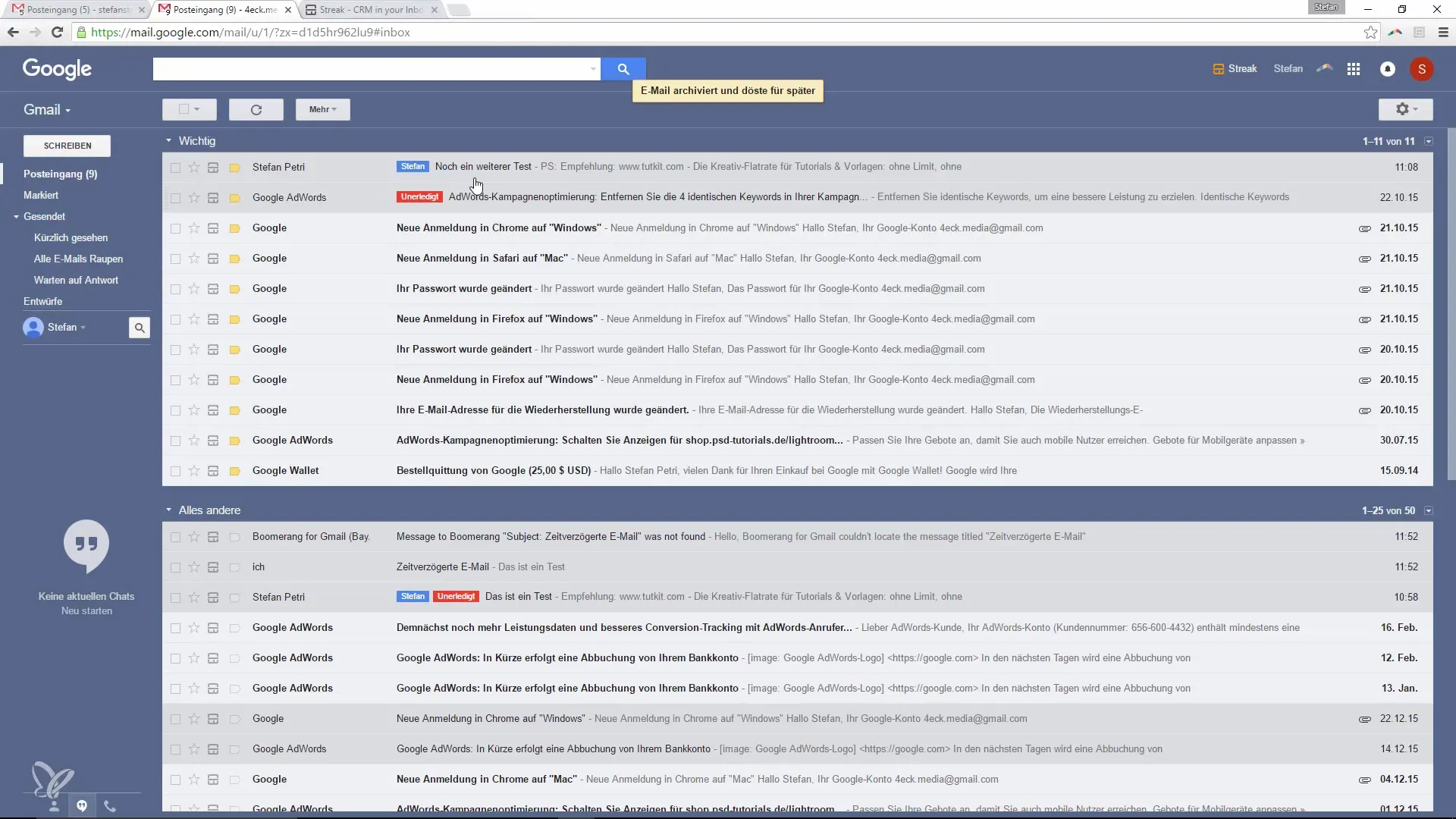
Norėdamas atidėti el. laišką valandai, tiesiog paspausk ant atitinkamos parinkties, kurią siūlo plėtinys. El. laiško įrašai bus archyvuojami ir laukia, kol bus pasiektas pasirinktas laikas.
Žingsnis 4: Kelis el. laiškus atidėti
Negali atidėti tik vieno, bet gali atidėti ir kelis el. laiškus vienu metu. Tiesiog pasirink grupę el. laiškų, kuriuos nori atidėti visus vienu metu, ir vėl paspausk atitinkamas parinktis.
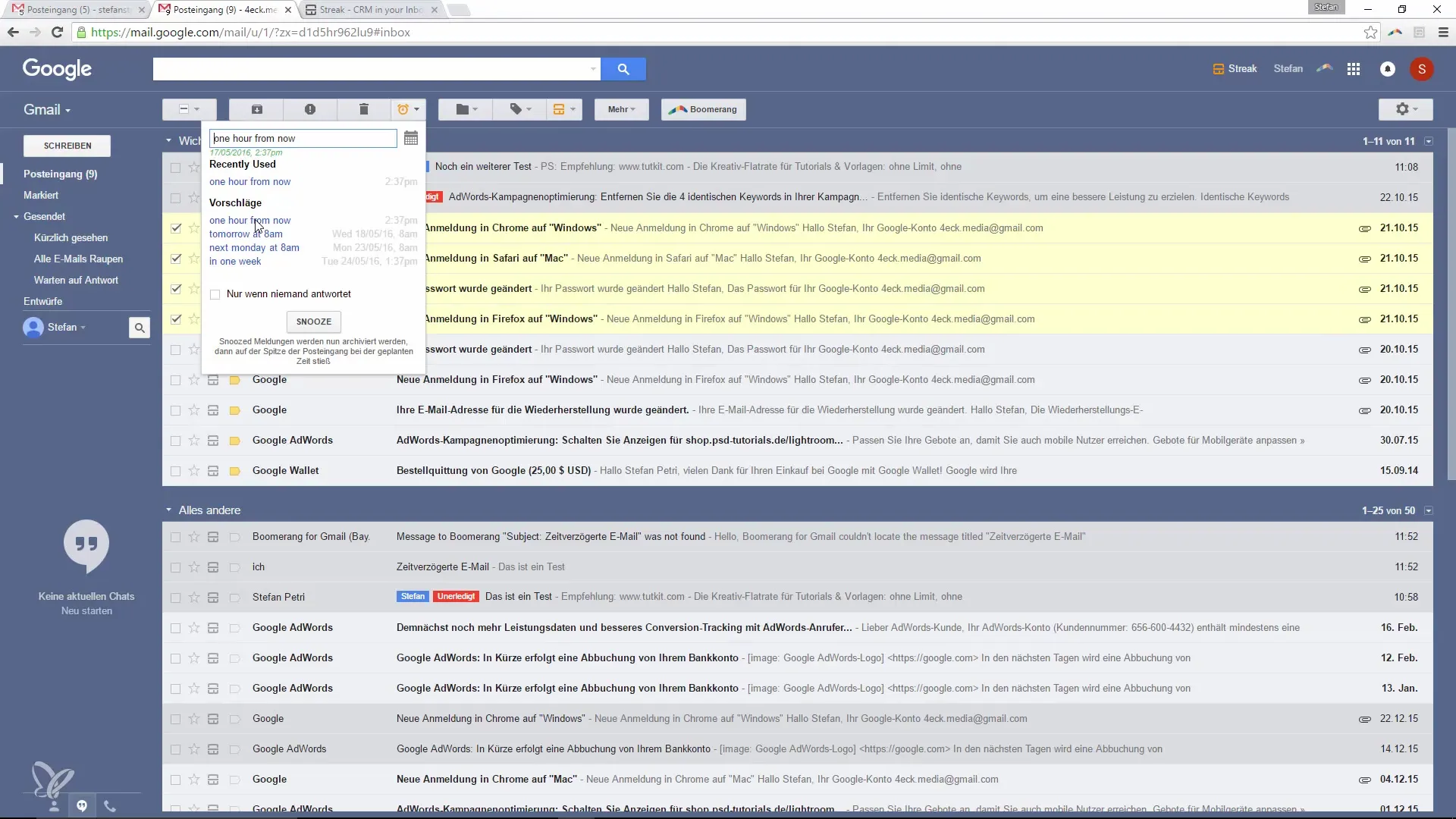
Žingsnis 5: Vėl parodyti el. laiškus
Kai atėjus tavo nustatytam laikui, el. laiškai vėl pasirodys virš tavo pašto dėžutės. Taip galėsi užtikrinti, kad jokios svarbios žinutės nepames tavo neperskaitytų laiškų masėje.
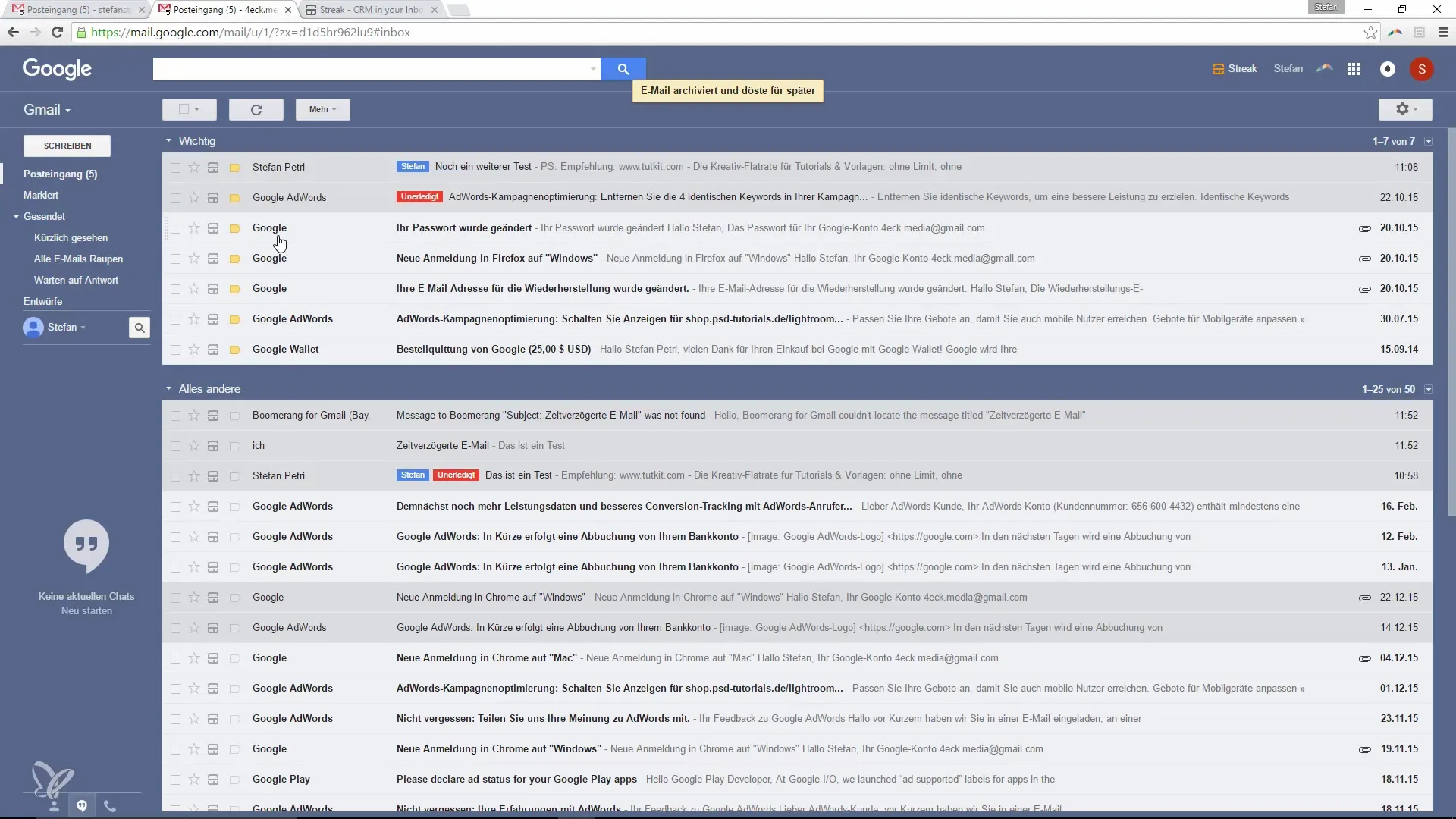
Santrauka – Produktyvumas Google pašte: Efektyvus neperskaitytų el. laiškų valdymas
Naudodamas plėtinį „Email Snooze for Gmail“, gali efektyviai valdyti neperskaitytus el. laiškus, kad tavo pašto dėžutė visada liktų tvarkinga. Turi galimybę atidėti el. laiškus vėlesniam laikui, kad galėtum optimaliai išnaudoti savo laiką. Ši funkcija padės sumažinti distractions ir susikaupti ties pagrindiniais dalykais.
Dažnai užduodami klausimai
Kaip įdiegti plėtinį „Email Snooze for Gmail“?Eikite į plėtinio svetainę ir spauskite „Įdiegti“.
Ar galiu vienu metu atidėti kelis el. laiškus?Taip, gali pasirinkti kelis el. laiškus ir juos atidėti vienu metu.
Kiek laiko galiu atidėti el. laiškus?Gali atidėti el. laiškus skirtingiems laikotarpiams, pvz., valandai, dienai ar savaitei.
Kas nutiks, jei atidėsiu el. laiškus?El. laiškai bus archyvuojami ir pasirodys tik tavo nustatytu laiku.
Ar Gmail pašto dėžutėje yra panašių funkcijų?Taip, Gmail pašto dėžutė siūlo panašias funkcijas, tačiau jos yra vizualiai patrauklesnės.


